Excel ist ein unverzichtbares Werkzeug im Arbeitsalltag und gilt als treuer Wegbegleiter vieler Arbeitskräfte. Egal ob für Projektmanagement, Datenanalyse mit Pivot-Tabellen oder als einfache Stundenablage für den Arbeitszeitnachweis – die Möglichkeiten sind vielfältig. Doch die enorme Vielseitigkeit birgt auch eine Tücke: Viele Anwender stehen immer wieder vor der gleichen Frage: „Wie ging das noch mal?“ – besonders wenn es um das Berechnen von Arbeitszeiten geht.
Damit ist ab heute Schluss! Nehmen Sie sich ein paar Minuten Zeit, und wir zeigen Ihnen, wie Sie Ihre Arbeitszeiten in Excel korrekt berechnen können. Wir führen Sie Schritt für Schritt durch die wichtigsten Formeln und Funktionen, um Missverständnisse zu beseitigen und Ihnen den Umgang mit Arbeitszeiten in Excel zu erleichtern. Vom Unverständnis zum „Aha“-Moment – so einfach kann Zeiterfassung sein!
Zusätzlich stellen wir Ihnen eine praktische Alternative für all jene vor, die den Aufwand bei der Zeiterfassung so gering wie möglich halten möchten. Doch beginnen wir zunächst damit, wie man in Excel Arbeitszeiten richtig berechnet. Für andere digitale Aufgaben, wie die Bearbeitung von Bildern, gibt es auch spezialisierte Programme. Zum Beispiel finden Sie oft ein kostenloses grafikprogramm, das Ihnen bei visuellen Projekten hilft.
Excel Grundlagen für eine bessere Übersicht
Wer im Arbeitsalltag eine umfangreiche Excel-Tabelle zugespielt bekommt, freut sich über eine sofort verständliche Übersicht. Niemand möchte sich erst mühsam in ein Dokument „reinfuchsen“ müssen, da dies unnötig Zeit kostet. Ein „Datensalat“ ist dabei alles andere als hilfreich. Um eine klare Struktur und gute Übersichtlichkeit zu gewährleisten, sind einige grundlegende Rahmenbedingungen empfehlenswert:
- Erste Zeile für Kategorien: Nutzen Sie die erste Zeile, um die einzelnen Kategorien oder Spalteninhalte zu benennen. Jede Spalte erhält ein spezifisches Merkmal, wie zum Beispiel „Teammitglied“, „Datum“, „Arbeitsbeginn“ und „Arbeitsende“.
- Dateneingabe in Folgezeilen: In den darauf folgenden Zeilen tragen Sie die entsprechenden Angaben für jede Arbeitskraft ein.
- Visuelle Akzente: Um die Tabelle optisch ansprechender zu gestalten, können Sie die erste Zeile mit einer anderen Farbe hinterlegen. Aber Vorsicht: Weniger ist hier oft mehr! Zu viele Farben können die Übersichtlichkeit beeinträchtigen.
- Spaltenbreite anpassen: Die Größe der jeweiligen Spalten lässt sich individuell anpassen, sodass auch vollständige Namen oder längere Einträge auf einen Blick sichtbar sind.
- Filter verwenden: Bei langen Tabellen empfiehlt es sich, Filter für die jeweiligen Spalten zu nutzen. So können Sie beispielsweise nur die Arbeitszeiten eines bestimmten Mitarbeiters (z.B. Max Mustermann) anzeigen lassen. Dies hilft, Ablenkungen durch eine Vielzahl von Einträgen zu vermeiden und alles Relevante auf einen Blick zu haben.
Genauso wie man bei der Suche nach einer effizienten digitalen Lösung für visuelle Gestaltung ein grafikprogramm online kostenlos bevorzugen könnte, so ist auch eine klare Struktur in Excel entscheidend für die Effizienz bei der Zeiterfassung.
Einfaches Addieren von Stunden in Excel
Beginnen wir mit einem einfachen Beispiel: Eine neue Woche startet mit drei wichtigen Aufgaben. Um den gesamten Zeitaufwand zu überblicken, erstellen Sie eine neue Excel-Tabelle. Jeder Aufgabe weisen Sie eine individuelle Bearbeitungszeit zu. Aufgabe 1 dauert 5 Stunden und 45 Minuten, für die zweite Aufgabe benötigen Sie etwa 8 Stunden und 30 Minuten, und die letzte Aufgabe nimmt nur eine Stunde in Anspruch. Nun möchten Sie wissen, wie viele Stunden und Minuten Sie insgesamt für alle drei Aufgaben benötigen.
- Dateneingabe: Geben Sie 5:45 in Zelle B2, 8:30 in Zelle B3 und 01:00 in Zelle B4 ein.
- Formel eingeben: Klicken Sie auf die Zelle B5 und tragen Sie dort =B2+B3+B4 ein, bevor Sie die Eingabetaste drücken.
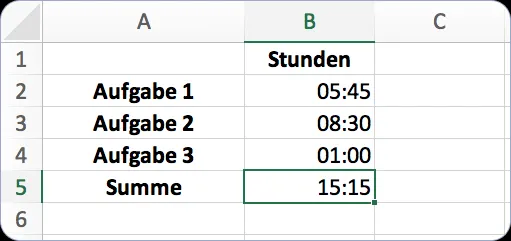 Stunden addieren in Excel mit einfacher Formel
Stunden addieren in Excel mit einfacher Formel
Das Ergebnis beträgt 15:15 – also 15 Stunden und 15 Minuten, um die drei Aufgaben abzuschließen. Alternativ können Sie in Zelle B5 auch die Formel =SUMME(B2:B4) eingeben. Diese SUMMEN-Funktion ist besonders bei mehreren Einträgen erheblich effizienter, da sie einen ganzen Tabellenbereich abfragt. So vermeiden Sie eine starre Abfolge, bei der Sie Zeile für Zeile addieren müssen, und kommen schneller zum gewünschten Gesamtergebnis.
Für einfache Bereiche ist dies vollkommen ausreichend. Betrachtet man jedoch eine Tabelle zur Zeiterfassung von Mitarbeitern, wie im ersten Screenshot oben (nicht sichtbar in dieser Textversion, aber im Originalartikel referenziert), zeigt sich bereits der erste Stolperstein. Wenn ein Mitarbeiter beispielsweise um 09:27 Uhr die Arbeit beginnt und um 17:44 Uhr Feierabend macht und Sie diese Zeiten einfach addieren würden, wäre das Ergebnis 03:11 (3 Stunden und 11 Minuten). Ein Abgleich mit den tatsächlichen Arbeitszeiten macht schnell deutlich, dass dieses Ergebnis nicht stimmen kann. Manchmal ist es hilfreich, verschiedene digitale Werkzeuge zu vergleichen. Ähnlich wie Sie vielleicht ein foto programm kostenlos suchen, um Fotos zu bearbeiten, suchen viele auch nach der besten Methode, Arbeitszeiten zu berechnen.
Tägliche Arbeitszeit in Excel berechnen
Der Hintergrund dieses Fehlers liegt in der Zeitwiedergabe von Excel. Bei der einfachen Addition über einen Tageswechsel (00:00 Uhr) hinaus addiert das Programm die verbleibenden Einträge ab diesem Zeitpunkt neu. Um das richtige Ergebnis zu erhalten, muss die Formel daher umgestellt werden. Statt Addition verwendet man Subtraktion.
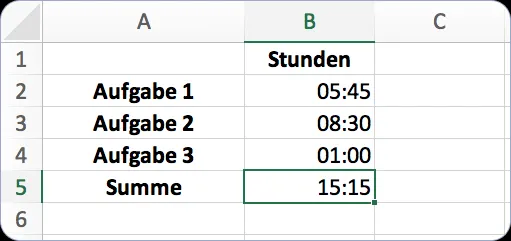 Stunden addieren in Excel mit einfacher Formel
Stunden addieren in Excel mit einfacher Formel
Tragen Sie hierfür in die Zelle E2 die Formel =D2-C2 ein (wobei D2 die Endzeit und C2 die Startzeit enthält), und Sie erhalten das korrekte Ergebnis, zum Beispiel 08:17. Dies bedeutet, der Mitarbeiter hat an diesem Tag 8 Stunden und 17 Minuten gearbeitet. Wenn zusätzlich eine halbstündige Pause abgezogen werden muss, lautet die Formel =D2-C2-“0:30” (oder =D2-C2-ZEIT(0;30;0), was noch präziser ist). In Summe hätte das Teammitglied dann 7:47 Stunden gearbeitet.
Die einfache Addition oder Subtraktion von Zeiten ist also gar nicht so schwer, wenn man die richtige Formel anwendet. Dazu muss man lediglich darauf achten, welcher Wert am Ende dargestellt werden soll. Doch was passiert, wenn etwas mit mehr als 24 Stunden dargestellt werden soll, zum Beispiel im Rahmen eines Projekts, um die Gesamtsumme verschiedener Teilaufgaben aufzuzeigen? Das Wissen um die richtige Formatierung ist in Excel genauso wichtig wie das Verständnis für verschiedene Dateiformate in einem grafikprogramm kostenlos.
Addition von mehr als 24 Stunden in Excel
Wenn Sie Arbeitszeiten über einen Zeitraum von mehr als 24 Stunden addieren möchten, müssen Sie eine kleine, aber wichtige Zellenformatierung vornehmen.
- Werte eingeben: Geben Sie in die Zelle B2 den Wert 13:30 und in die Zelle B3 den Wert 16:45 ein.
- Summenformel eingeben: Gehen Sie in die Zelle B4 und tippen Sie die Formel =B2+B3 ein – drücken Sie dann die Eingabetaste.
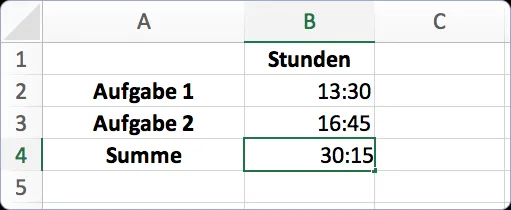 Addition von mehr als 24 Stunden in Excel
Addition von mehr als 24 Stunden in Excel
Ähnlich wie bei dem vorherigen Beispiel hat Excel die Zahlen nur bis 24 aufsummiert und die überschüssigen Werte ab 00:00 Uhr wieder von vorne gezählt. Das Ergebnis wäre hier 06:15, obwohl es tatsächlich 30 Stunden und 15 Minuten sein müssten. Um dies zu korrigieren, bedarf es einer speziellen Zellenformatierung. Das klingt kompliziert, ist es aber nicht:
- Zelle auswählen: Klicken Sie als Erstes auf die Zelle B4 (oder die Zelle, in der das Ergebnis steht).
- Zellen formatieren: Wählen Sie dann mittels Rechtsklick „Zellen formatieren“ aus.
- Format anpassen: Im geöffneten Fenster finden Sie links in der Kategorie den Punkt „Uhrzeit“. Unter dem Feld „Typ“ gibt es verschiedene Möglichkeiten, die Anzeige der Uhrzeit anzupassen. Um die Stundenanzahl über 24 Stunden anzeigen zu lassen, können Sie den Typ 37:30:55 auswählen. Jetzt ist die Zelle formatiert und die Stunden werden richtig angezeigt.
Wenn Sie es genauer möchten und eine benutzerdefinierte Funktion ohne die Sekundenanzeige bevorzugen, können Sie folgende Schritte ausführen:
- Zelle B4 wählen: Stellen Sie sicher, dass Zelle B4 ausgewählt ist.
- Benutzerdefiniertes Format: Wählen Sie mittels Rechtsklick „Zellen formatieren“ aus.
- Typ manuell eingeben: Geben Sie manuell im Feld Typ oben in der Liste der Formate [h]:mm;@ ein und bestätigen Sie mit OK. Achten Sie auf den Doppelpunkt nach
[h]und ein Semikolon nachmm.
Das Ergebnis zeigt jetzt nicht mehr 06:15, sondern 30:15, also 30 Stunden und 15 Minuten.
Mit Personizer Arbeitszeiten digital erfassen
Sie suchen nach einem Weg, die Arbeitszeiten noch einfacher zu dokumentieren und den Excel-Aufwand zu umgehen? Dann nutzen Sie doch unser Zeiterfassungsmodul! Egal ob bei der Arbeit im Büro, im Homeoffice oder von unterwegs: Mit unserer Anwendung haben Sie die Möglichkeit, jederzeit und an jedem Ort direkt loszulegen. Starten Sie Ihren Arbeitstag mit einem Klick, und der Rest ist ein regelrechter Selbstläufer. Das Programm läuft aktiv im Hintergrund. Die gesammelten Daten werden dabei in Echtzeit übertragen, was Zettel und Stift überflüssig macht. Nie war die Arbeitszeiterfassung leichter!
Im Dashboard finden Sie eine übersichtliche Darstellung Ihrer geleisteten Stunden und Pausen. Auch die Arbeitszeiten Ihrer Mitarbeitenden können Sie hier einsehen. Als Personalverantwortlicher oder Admin haben Sie umfassenden Einblick in die Stunden Ihres Teams. Dies ermöglicht es, frühzeitig zu erkennen, ob jemand überfordert ist und Hilfe benötigt oder ob jemand anderes freie Kapazitäten zur Verfügung hat. Das und vieles mehr wird in wenigen Blicken deutlich. Das spart nicht nur Zeit, sondern senkt auch die Frustration während der Einarbeitung oder bei anderweitigen Problemen.
Unsere elektronische Zeiterfassung ist am Puls der Zeit und versorgt Sie mit allem, was Sie brauchen. So können Sie sich in Ruhe auf Ihre eigentliche Arbeit konzentrieren. Sie haben vergessen, sich auszuloggen? Kein Problem! Ihre Einträge sind auch im Nachgang noch bearbeitbar. Vorbei sind die Zeiten, in denen Mitarbeitende täglich einen Stundenzettel ausfüllen mussten. Mit der elektronischen Zeiterfassung tauschen Sie den Stift nun gegen ein paar wenige Klicks – egal ob am Computer oder mit dem Smartphone von unterwegs. So wie es für Bildbearbeitung ein grafikprogramm free gibt, das grundlegende Funktionen abdeckt, bieten digitale Zeiterfassungstools wie Personizer spezialisierte Funktionen für Arbeitszeiten.
Unter dem Reiter „Reports“ sehen Sie die aufgelisteten Arbeits- sowie Pausenzeiten von Ihnen und Ihrem Team. Sie wollen einen genaueren Blick auf einzelne Zeiten werfen? Kein Problem! Mit einem Klick auf den Button „Exportieren“ erhalten Sie die Möglichkeit, die Liste mit Arbeitszeiten und Pausen als Excel-Tabelle herunterzuladen. Mit dieser Excel-Datei können Sie Beiträge manuell bearbeiten und detaillierte Zeiten auswerten. Statt mit einer leeren Tabelle arbeiten zu müssen, haben Sie alle Einträge über Personizer direkt in die Tabelle importiert. Die Daten werden also nahtlos in das Excel-Format übertragen.
Unser Fazit
Mit Excel zu arbeiten, kann manchmal frustrierend sein. Eine leere Tabelle füllt sich nach und nach nur mühselig mit manuellen Einträgen, und im Trubel des Arbeitsalltags kann es schnell passieren, dass das Eintragen der Stunden vergessen wird. Wer dann die anschließenden Formeln für Excel falsch anwendet, kommt am Ende nicht nur zu keinem Ergebnis, sondern ist darüber hinaus noch frustrierter.
Dieser zusätzliche manuelle Aufwand, der zudem recht fehleranfällig ist, kann durch eine digitale Lösung vermieden werden. Mit der Online Zeiterfassung von Personizer nehmen Sie die ersehnte Abkürzung durch den Excel-Dschungel, indem Sie bereits hinterlegte Zeiten ganz einfach aus dem System exportieren. Nie waren das Erfassen und Auswerten von Arbeitszeiten leichter!
Arbeitszeiten über Web und App erfassen – für mehr Effizienz
Keine manuell gepflegten Excel-Listen mehr. Zeiterfassung mit Personizer für mehr Effizienz.
Personizer kostenlos testen
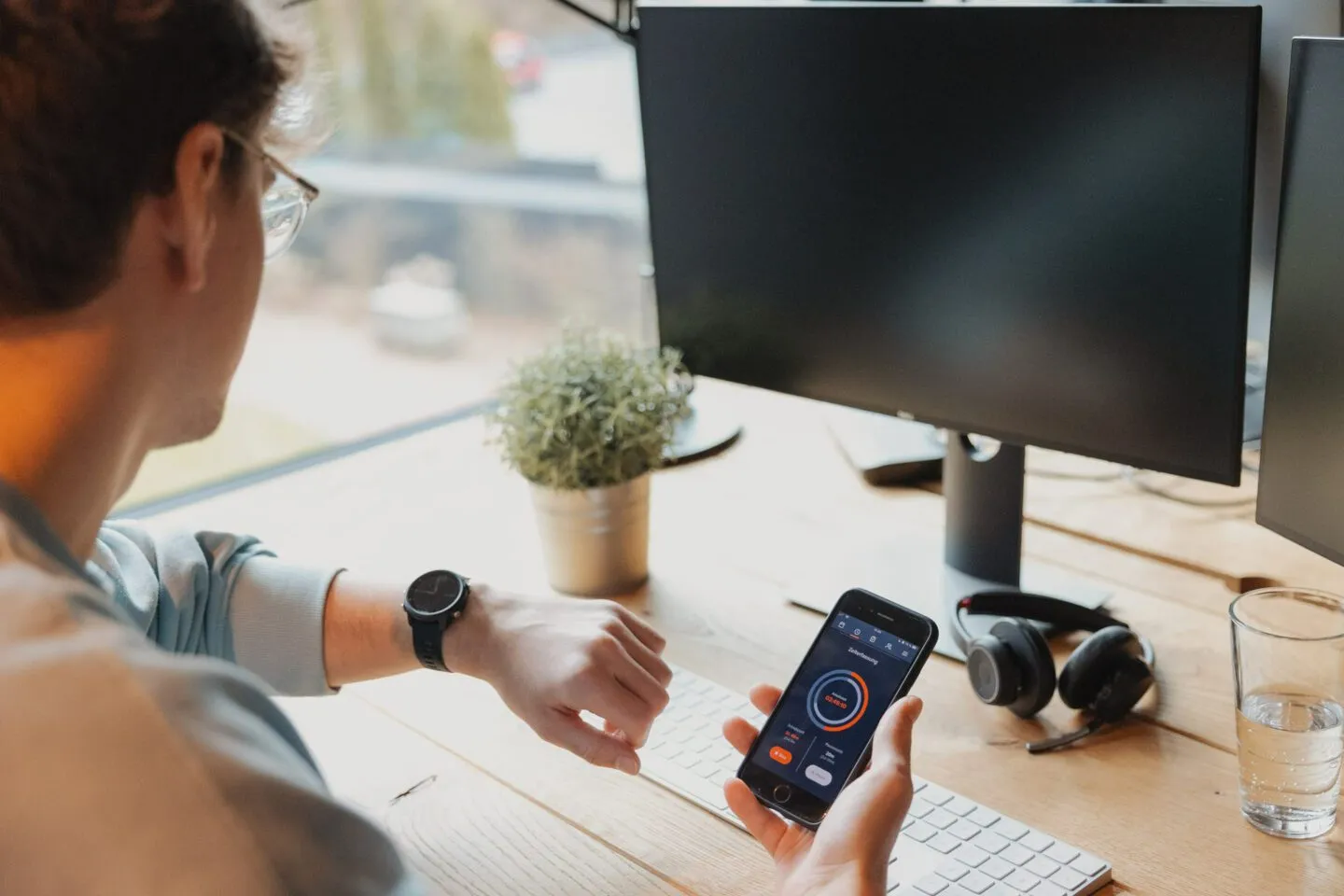 Mitarbeitender am Arbeitsplatz – erfasst seine Arbeitszeit
Mitarbeitender am Arbeitsplatz – erfasst seine Arbeitszeit
Häufig gestellte Fragen
Wie kann ich in Excel meine Arbeitszeit berechnen?
Am einfachsten per Formel: =Endzeit-Startzeit. Wichtig ist, dass die Zellen im Zeitformat (z.B. hh:mm) formatiert sind, um korrekt zu rechnen.
Kann Excel auch Pausen bei der Arbeitszeit berücksichtigen?
Ja, ziehen Sie die Pausen einfach ab. Die Formel lautet dann =Endzeit-Startzeit-Pause. Wenn die Pause fest 30 Minuten beträgt, können Sie z.B. =D2-C2-"0:30" verwenden. So erhalten Sie die tatsächliche Arbeitszeit.
Warum zeigt Excel manchmal falsche Werte bei der Arbeitszeitberechnung?
Häufige Fehler sind falsche Zellformate (z.B. wenn Stunden über 24 Uhr hinaus addiert werden sollen und das Format nicht [h]:mm ist) oder negative Zeiten, z. B. bei Schichtarbeit, die über Mitternacht hinausgeht, ohne dass die Formel dies korrekt berücksichtigt.
Gibt es fertige Vorlagen zum Arbeitszeit berechnen mit Excel?
Ja, es gibt zahlreiche kostenlose Excel-Vorlagen für die Arbeitszeiterfassung im Internet, oft auch direkt von Anbietern digitaler Zeiterfassungssysteme wie Personizer.
Ist Excel die beste Lösung, um Arbeitszeiten zu erfassen?
Für Einzelpersonen oder sehr kleine Teams reicht Excel oft aus. Für größere Teams, Projekte mit komplexeren Anforderungen, die Einhaltung rechtlicher Vorgaben oder eine automatisierte Auswertung ist eine dedizierte digitale Zeiterfassungslösung in der Regel die sinnvollere und effizientere Wahl.
